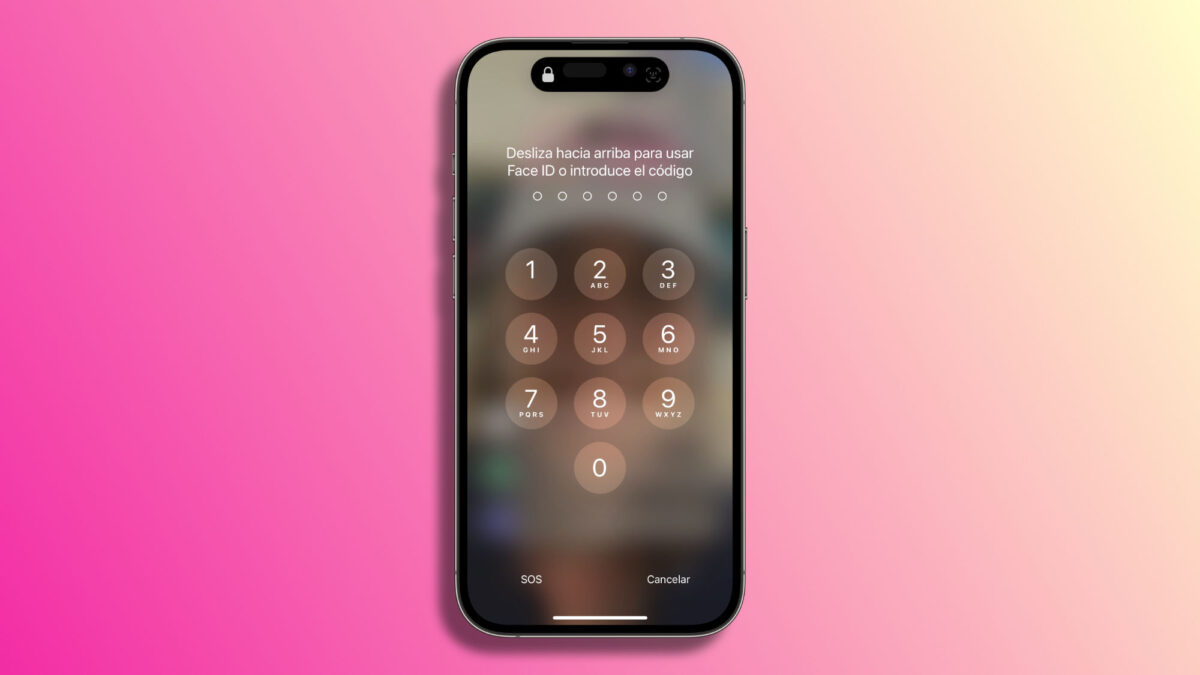De forma natural, usamos métodos biométricos para acceder a nuestros dispositivos. Face ID o Touch ID están a la orden del día y es más fácil que nunca olvidar el código de acceso a nuestro iPhone o iPad. Es importante recordar que este código, por ahora, no es substituido por la biometría sino solamente complementado.
Afortunadamente tenemos un recurso clave si queremos recuperar el acceso a un dispositivo del que hemos olvidado el código. Y es que podemos restaurarlo y borrar todo su contenido para, acto seguido, configurarlo de nuevo y restaurar la copia de seguridad del mismo.
Con ello, tendremos todos los datos en el iPhone y en el iPad y durante la configuración inicial podemos establecer otro código. Para restaurar un dispositivo al que no podemos acceder tenemos dos formas, vía iCloud o a través de iTunes o la app Finder y utilizaremos uno u otro método según tengamos activado o no Find My iPhone.
Cómo restablecer el dispositivo a través de iCloud
En el caso de que tengamos activado Buscar mi iPhone en el dispositivo podemos borrarlo remotamente desde iCloud.com. Los pasos son los siguientes:
- Entramos en iCloud.com en Safari.
- Introducimos nuestro Apple ID y contraseña.
- Si se nos solicita introducimos el código de doble factor.
- Entramos en Buscar.
- En la parte superior hacemos clic en Todos los dispositivos y elegimos el dispositivo que queremos restaurar.
- Tocamos Borrar iPhone en la parte superior derecha.
- Tocamos Borrar para confirmar.
Cómo restablecer el dispositivo a través de Finder o iTunes
Si el dispositivo del que se ha perdido acceso no tiene Buscar mi iPhone activado deberemos hacer la restauración vía Finder en un Mac o vía iTunes en un PC con Windows.
Lo primero que tendremos que hacer es poner el dispositivo en modo recuperación, lo haremos de la siguiente forma.
- iPhone o iPad con Face ID: mantenemos pulsado el botón lateral y uno de los botones de volumen hasta que aparezca el deslizador de "Desliza para apagar". Deslizamos para apagar. Conectamos el dispositivo al ordenador mientras mantenemos pulsado el botón lateral. Seguimos presionando hasta que veamos la pantalla de recuperación.
- En el iPhone 7: mantenemos pulsado el botón lateral o superior hasta que aparezca el control deslizante de "Desliza para apagar". Deslizamos para apagar. Conectamos el dispositivo al ordenador mientras mantenemos pulsado el botón de bajar el volumen. Seguimos pulsando el botón de bajar el volumen hasta que veamos la pantalla de recuperación.
- iPhone 6s o anterior y iPad con botón de inicio: mantenemos pulsado el botón lateral (o superior) hasta que aparezca el control deslizante de "Desliza para apagar". Deslizamos para apagar. Conectamos el dispositivo al ordenador mientras mantenemos pulsado el botón de inicio. Seguimos pulsando el botón de inicio hasta que veamos la pantalla de recuperación.

Una vez hayamos hecho esto Finder o iTunes nos informará de que "Hay un problema con este iPhone que requiere la actualización o restauración del dispositivo". Hacemos clic en Actualizar, si esta opción no aparece tocamos Restaurar.
Cómo recuperar el acceso al teléfono
Tanto si hemos restaurado a través de iCloud como de Finder o iTunes, pasados unos minutos el dispositivo se habrá restaurado a la configuración de fábrica y podremos seguir el proceso de configuración inicial. Cuando se nos solicite si queremos restaurar una copia de seguridad elegiremos hacerlo, normalmente desde iCloud —recordemos cómo activar y hacer copias de seguridad en iCloud de nuestro iPhone o iPad—. Y cuando se nos solicite crear un código para el dispositivo asegurémonos de guardarlo en lugar seguro para futuras referencias.
Con esto, podremos recuperar el acceso a nuestro dispositivo fácilmente. Cierto es que el proceso es algo largo, pero encontraremos todos los datos en su sitio y un código nuevo con el que seguir disfrutando de nuestro iPhone o iPad.
En Hanaringo | Recuperar espacio en iCloud: cómo borrar copias de seguridad antiguas